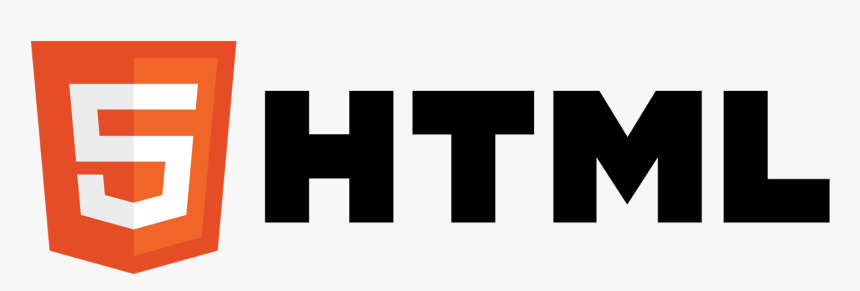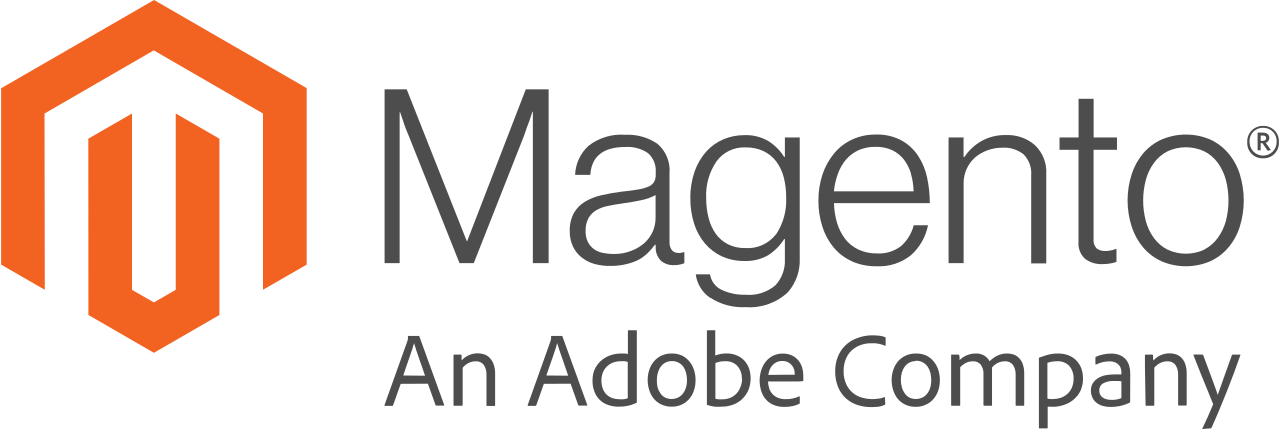Fragen? Rufen Sie uns an +49 07195 9299 770

Mo. bis Freitag: 8:00 - 18:00 Uhr
Samstag: 10:00 - 13:00 Uhr
Google Search Console ist ein kostenloser Webdienst, mit dem Sie die Leistung Ihrer Website in den Google-Suchergebnissen überwachen können. Außerdem können Sie damit Ihre Sitemap und Ihre robots.txt-Datei an Google übermitteln.
Search Console liefert Ihnen detaillierte Berichte und Daten über den Traffic und die Leistung Ihrer Website in den Google-Suchergebnissen. Diese Daten können Ihnen dabei helfen, die Platzierung Ihrer Website in den Suchergebnissen zu verbessern, und sie können Ihnen auch bei der Behebung von Problemen helfen, die mit dem Erscheinungsbild oder der Funktionalität Ihrer Website in den Suchergebnissen auftreten können.
Wenn Sie eine Website haben, empfehlen wir Ihnen, diese zur Search Console hinzuzufügen. Auf diese Weise erhalten Sie Zugang zu wertvollen Daten und Erkenntnissen über Ihre Website und können Ihre Website bei der Suchmaschine anmelden für die Indizierung.

Eine Sitemap ist eine Datei, die eine Liste aller Seiten auf Ihrer Website enthält. Sie hilft Google (und anderen Suchmaschinen), den gesamten Inhalt Ihrer Website zu finden und zu indizieren.
Wenn Sie eine kleine Website haben, können Sie eine Sitemap manuell erstellen. Wenn Sie jedoch eine große Website haben oder wenn sich Ihre Website ständig ändert (wenn Sie z. B. regelmäßig neue Inhalte hinzufügen), empfehlen wir Ihnen, ein Tool wie den XML-Sitemap-Generator zu verwenden, um Ihre Sitemap automatisch zu erstellen und an Google zu übermitteln.
Robots.txt ist eine Datei, die Anweisungen für Suchmaschinen-Crawler enthält (auch bekannt als "Robots" oder "Spiders"). Diese Anweisungen teilen den Crawlern mit, welche Seiten Ihrer Website sie indizieren sollen und welche sie ignorieren sollen.
Wenn Sie möchten, dass eine Seite in den Google-Suchergebnissen erscheint, müssen Sie dafür sorgen, dass sie in Ihrer Sitemap-Datei enthalten ist. Wenn Sie jedoch nicht möchten, dass eine Seite in den Suchergebnissen erscheint, können Sie sie in Ihre robots.txt-Datei aufnehmen, damit die Crawler wissen, dass sie ignoriert werden soll.
Sobald Sie Ihre Sitemap und die robots.txt-Datei erstellt haben, können Sie sie über das Tool Search Console an Google übermitteln.
So übermitteln Sie Ihre Sitemap:
So übermitteln Sie Ihre robots.txt-Datei:
Die Verwendung von Search Console bietet viele Vorteile, darunter:
Das Search Console Dashboard ist die erste Seite, die Sie sehen, wenn Sie sich bei Search Console anmelden. Es gibt Ihnen einen Überblick über die Leistung Ihrer Website in den Google-Suchergebnissen sowie Daten über Crawl-Fehler oder andere Probleme, die erkannt wurden.
Um auf das Dashboard zuzugreifen, melden Sie sich einfach bei Search Console an und klicken auf den Link "Dashboard" in der linken Seitenleiste.
Der Abschnitt "Suchverkehr" der Search Console liefert Daten und Berichte über den Verkehr, den Ihre Website über die Google-Suchergebnisse erhält.
Unter Search Traffic gibt es drei Unterabschnitte:
Um auf die Berichte zum Suchverkehr zuzugreifen, melden Sie sich einfach bei Search Console an und klicken Sie auf den Link "Suchverkehr" in der linken Seitenleiste.
Der Abschnitt "Crawl-Fehler" der Search Console liefert Daten und Berichte über alle Probleme, die die Crawler von Google beim Crawlen Ihrer Website hatten.
Es gibt zwei Arten von Crawl-Fehlern: Serverfehler und URL-Fehler. Server-Fehler bedeutet, dass der Crawler keine Verbindung zu Ihrem Server herstellen konnte, während URL-Fehler bedeutet, dass der Crawler zwar eine Verbindung zu Ihrem Server herstellen konnte, aber keinen Zugriff auf eine bestimmte Seite hatte.
Um den Crawl-Fehlerbericht anzuzeigen, melden Sie sich einfach bei Search Console an und klicken Sie auf den Link Crawl-Fehler in der linken Seitenleiste.
Der Abschnitt "Sicherheitsprobleme" der Search Console liefert Daten und Berichte über alle Sicherheitsprobleme, die auf Ihrer Website festgestellt wurden.
Es gibt drei Arten von Sicherheitsproblemen: Malware, Phishing und unerwünschte Inhalte. Malware ist eine Art von Software, die Ihren Computer schädigen kann, während Phishing eine Art von betrügerischer Aktivität ist, die versucht, sensible Informationen (wie Passwörter oder Kreditkartendaten) zu erhalten indem er sich als vertrauenswürdige Website tarnt. Bei unerwünschten Inhalten handelt es sich in der Regel um Spam oder minderwertige Inhalte, die darauf abzielen, die Suchergebnisse zu manipulieren.
Um den Bericht über Sicherheitsprobleme anzuzeigen, melden Sie sich einfach bei Search Console an und klicken Sie in der linken Seitenleiste auf den Link Sicherheitsprobleme.
Das war's mit einem Überblick über die Google Search Console! Schauen Sie bald wieder vorbei, um weitere detaillierte Anleitungen zur Verwendung aller Funktionen dieses leistungsstarken Tools zu erhalten.
Um die Google Search Console zu verwenden, benötigen Sie ein Google-Konto und Zugriff auf die Website oder App, die Sie verfolgen möchten. Außerdem müssen Sie bestätigen, dass Sie Eigentümer der Website oder App sind, um die Daten in der Search Console anzeigen zu können.
Es gibt mehrere Möglichkeiten, Ihre Eigentümerschaft zu bestätigen, aber die häufigste ist das Hinzufügen eines Meta-Tags auf der Startseite Ihrer Website. Sobald Sie Ihre Eigentümerschaft bestätigt haben, können Sie die Daten für diese Website oder App in der Search Console anzeigen.
Das Hinzufügen eines Nutzers in der Google Search Console ist ein einfacher Vorgang, der mit nur wenigen Klicks erledigt werden kann.
1. Melden Sie sich bei Ihrem Google-Konto an und gehen Sie zur Search Console.
2. Klicken Sie auf die Schaltfläche "Eigenschaft hinzufügen" in der oberen rechten Ecke.
3. Geben Sie die URL der Website oder App ein, die Sie verfolgen möchten, und klicken Sie dann auf die Schaltfläche "Hinzufügen".
4. Wählen Sie auf dem nächsten Bildschirm die Benutzerrolle "Eigentümer" und klicken Sie auf die Schaltfläche "Benutzer hinzufügen".
5. Geben Sie die E-Mail-Adresse des Benutzers ein, den Sie hinzufügen möchten, und klicken Sie dann auf die Schaltfläche "Einladung senden".
Der Benutzer kann nun die Daten für diese Website oder App in der Search Console anzeigen. Wenn Sie einen Benutzer wieder entfernen möchten, gehen Sie einfach auf dieselbe Seite und klicken Sie auf die Schaltfläche "Entfernen" neben dem Namen des Benutzers.

Benötigen auch Sie eine neue Webseite, Onlineshop oder Online Marketing? Wir sind die Media Helden und gestalten ihre digitale Zukunft. Mit unserer jahrelangen Erfahrung in der Software-Entwicklung sowie im Webdesign bieten wir ihm die beste Voraussetzung für ihren Erfolg. Worauf warten Sie, nehmen Sie Kontakt zu uns auf und wir sprechen ihr Vorhaben durch.